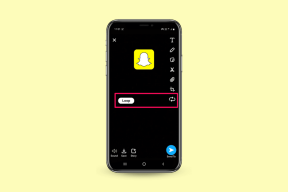Les 7 meilleures façons d'améliorer la durée de vie de la batterie sur Apple Watch
Divers / / August 01, 2022
Montre Apple leader du segment des montres connectées pour des motifs légitimes. Le nombre de fonctionnalités avec lesquelles vous vous entendez affichage des notifications et partage d'activité complète bien votre iPhone. Mais, l'Apple Watch souffre d'une bête noire qui afflige presque toutes les smartwatches - la durée de vie de la batterie. Par défaut, une Apple Watch peut durer une journée avec une seule charge.

En cas d'utilisation intensive, vous devrez peut-être recharger votre Apple Watch d'ici la fin de la journée. Cela signifie que vous ne pouvez pas le porter au lit pour suivre votre sommeil. Vous devrez donc prendre quelques mesures pour prolonger la durée de vie de votre Apple Watch. Voici quelques-unes des meilleures recommandations pour améliorer la durée de vie de la batterie de votre Apple Watch.
1. Désactiver l'affichage permanent
Apple Watch Series 5 a apporté le Always On Display que nous apprécions aujourd'hui. Cette fonctionnalité affiche l'heure et d'autres informations sur le cadran de votre Apple Watch, tout comme le fait une montre conventionnelle. Et la meilleure partie est que vous n'avez pas besoin d'appuyer sur votre montre pour voir certains de ces détails. Bien que cette fonctionnalité soit utile et semble cool, c'est un facteur majeur qui provoque l'épuisement de la batterie.
Appuyer sur la couronne numérique de votre Apple Watch chaque fois que vous souhaitez vérifier la date et l'heure peut sembler fastidieux, mais cela peut certainement augmenter la durée de vie de la batterie. Voici comment vous pouvez désactiver Always On Display en suivant ces étapes.
Étape 1: Ouvrez l'application Watch sur votre iPhone et accédez à Affichage et luminosité.

Étape 2: Sélectionnez l'onglet Toujours activé.
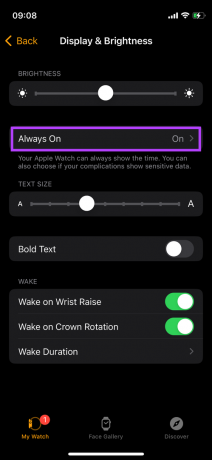
Étape 3: Désactivez la bascule à côté de Toujours activé.

Cela désactivera la fonctionnalité Always On Display sur votre Apple Watch. Après cela, vous devrez appuyer sur l'écran ou appuyer sur la couronne numérique pour afficher l'affichage de la montre.
2. Désactiver le geste Wake on Wrist Raise
Apple Watch prend en charge un geste de réveil appelé "Wake on Wrist Raise" qui allume l'écran lorsqu'il détecte les mouvements de votre main. Lorsque vous soulevez votre poignet pour voir votre montre, ce geste allume l'écran. Aussi naturelle qu'elle puisse paraître, cette commodité a un coût sur la durée de vie de la batterie.
Pour commencer, déplacer votre main peut déclencher accidentellement l'affichage pour s'allumer lorsque vous ne le vouliez pas. De plus, les capteurs de la montre resteront toujours actifs pour détecter les mouvements de votre main. Ensemble, cela consommera une partie de la vie de la batterie quotidiennement. Cependant, vous pouvez suivre les étapes ci-dessous pour désactiver le geste "Wake on Wrist Raise" sur votre Apple Watch.
Étape 1: Ouvrez l'application Watch sur votre iPhone et accédez à Affichage et luminosité.

Étape 2: Dans le sous-menu Wake, désactivez la bascule à côté de Wake on Wrist Raise.
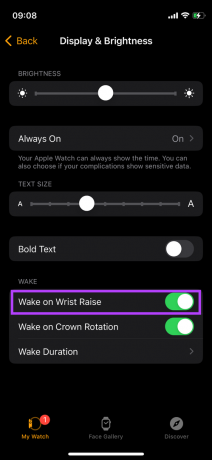
3. Réduire la durée de réveil de l'écran
Il est naturel que plus l'écran de votre Apple Watch reste allumé longtemps, plus la batterie consommera. C'est donc une bonne idée de réduire la durée de veille de l'écran, qui correspond essentiellement au temps pendant lequel l'écran de votre montre reste allumé une fois que vous l'avez activé. Voici comment le changer.
Étape 1: Ouvrez l'application Watch sur votre iPhone et accédez à Affichage et luminosité.

Étape 2: Dans le sous-menu Wake, sélectionnez Wake Duration.
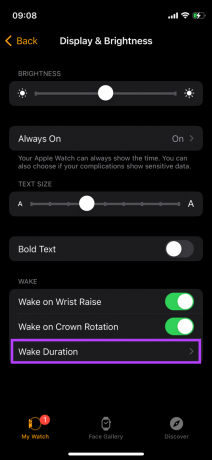
Étape 3: Choisissez la première option - Réveil pendant 15 secondes.
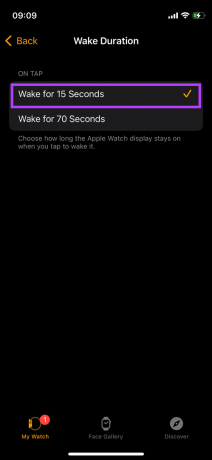
4. Désactiver la connectivité cellulaire lorsqu'elle n'est pas utilisée
Apple Watch est disponible en deux variantes - GPS uniquement et GPS + Cellular. Ce dernier dispose d'un support de réseau cellulaire dédié pour garder votre montre connectée à un réseau mobile même si vous êtes loin de votre iPhone. Bien que ce soit avantageux, cela a également un énorme potentiel pour vider rapidement la batterie de la montre, en particulier lorsque vous parcourez de longues distances. C'est une bonne idée de désactiver la connectivité cellulaire sur votre Apple Watch, surtout lorsque vous n'en aurez pas besoin pendant des heures. Plus tard, vous pourrez l'activer. Voici comment vous pouvez le faire.
Étape 1: Balayez vers le haut depuis le bas du cadran de la montre sur l'Apple Watch pour accéder au centre de contrôle.
Étape 2: Trouvez la bascule de données cellulaires et appuyez dessus pour la désactiver.
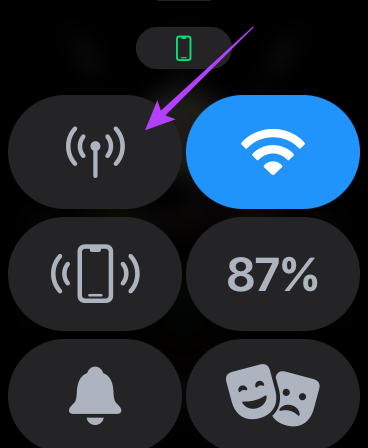
Le seul revers de la désactivation de la connectivité cellulaire de la montre est qu'elle devra rester connectée à votre iPhone à tout moment. Cela gardera votre Apple Watch connectée à Internet. Lisez notre guide si votre Apple Watch ne se connecte pas à l'iPhone.
5. Utilisez un cadran de montre avec un fond sombre et moins de complications
Apple Watch vous permet de personnaliser le cadran de la montre par défaut et vous permet même d'en choisir un parmi la pléthore de cadrans de montre aux designs et complications variés. Les complications sont les éléments supplémentaires sur un cadran de montre choisi comme vos anneaux d'activité, la météo, la fréquence cardiaque, etc.
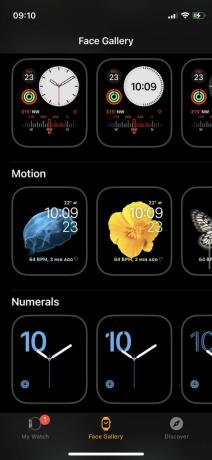
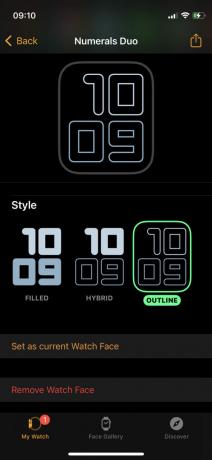
Ces complications consomment plus de batterie car elles se mettent fréquemment à jour pour récupérer de nouvelles données à vous montrer. Ainsi, définir un cadran de montre contenant des informations de base telles que l'heure et la date peut vous aider à économiser du jus supplémentaire. De plus, comme l'écran de l'Apple Watch est doté d'un panneau OLED, un cadran de montre avec un fond noir consommera moins d'énergie à long terme.
6. Désactiver la détection Hey Siri
L'Apple Watch dispose d'une fonctionnalité qui vous permet de déclencher Siri à tout moment, même lorsque l'écran est éteint. Pour que cela fonctionne, le microphone de votre Apple Watch doit être constamment actif, ce qui vide également la batterie. Si vous êtes d'accord pour invoquer l'assistant vocal à l'aide de la couronne numérique, voici comment vous pouvez désactiver la fonction de détection Hey Siri.
Étape 1: Ouvrez l'application Watch sur votre iPhone et accédez à la section Siri.
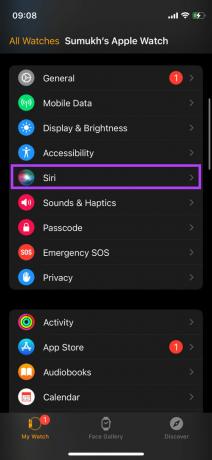
Étape 2: Désactivez la bascule à côté de Écouter "Hey Siri" pour désactiver la fonctionnalité.
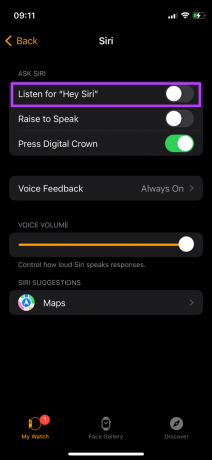
Étape 3: Pendant que vous y êtes, désactivez également Raise to Speak.
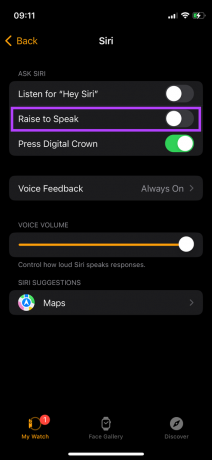
7. Utiliser le mode réserve de marche
Si vous êtes à court de batterie et que vous avez besoin que votre Apple Watch dure plus longtemps, passez en mode Réserve de marche. Cela limitera la fonctionnalité de votre Apple Watch pour augmenter la durée de vie de la batterie. Cela sera utile lorsque la batterie de la montre est faible et que vous n'avez pas son chargeur à portée de main. Voici comment mettre votre Apple Watch en mode réserve de marche.
Étape 1: Balayez vers le haut depuis le bas du cadran de la montre sur l'Apple Watch pour accéder au centre de contrôle.
Étape 2: Trouvez la bascule de pourcentage de batterie et appuyez dessus.
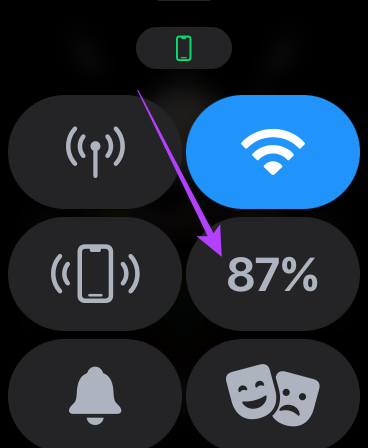
Étape 3: Vous verrez maintenant un curseur vert en bas avec la réserve de marche écrite. Appuyez dessus et faites-le glisser vers la droite. Cela mettra votre Apple Watch en mode réserve de marche.
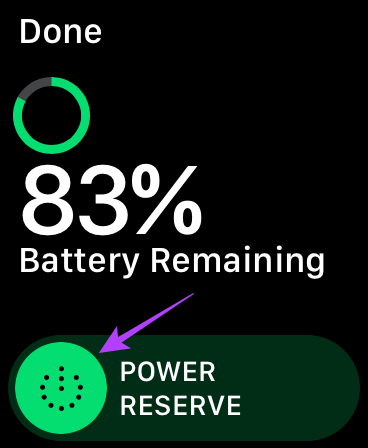
Une fois que vous êtes à proximité d'un chargeur, posez votre Apple Watch dessus et le mode Réserve de marche sera automatiquement désactivé. Si vous ne parvenez pas à recharger votre Apple Watch, assurez-vous de consulter le meilleurs moyens de réparer l'Apple Watch qui ne charge pas.
Faites durer votre Apple Watch plus longtemps
Idéalement, nous aimerions tous que l'Apple Watch dure des jours sans avoir besoin d'une recharge. Cependant, le mieux que nous puissions faire pour le moment est de rechercher des moyens d'améliorer la durée de vie de la batterie de notre Apple Watch existante. Ces recommandations vous aideront à y parvenir. En essayant ces options, vous souhaiterez peut-être redémarrer votre Apple Watch. Cependant, s'il ne démarre pas normalement, consultez notre guide sur le meilleurs moyens de réparer Apple Watch bloqué sur le logo Apple.
Dernière mise à jour le 01 août 2022
L'article ci-dessus peut contenir des liens d'affiliation qui aident à soutenir Guiding Tech. Cependant, cela n'affecte pas notre intégrité éditoriale. Le contenu reste impartial et authentique.